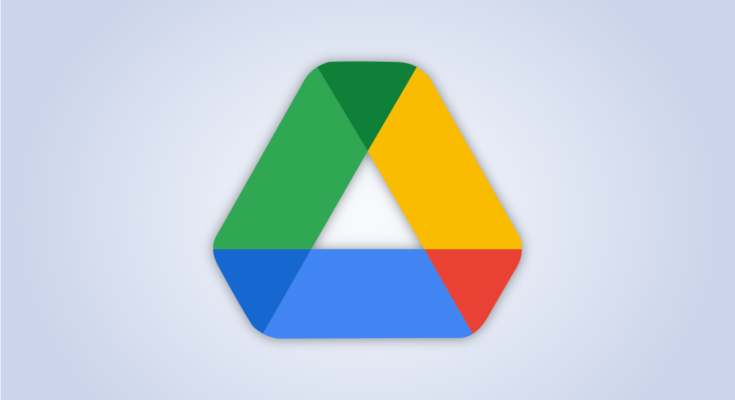Os aplicativos da Web geralmente não possuem os atalhos de teclado que você esperaria em aplicativos de desktop e, até esse ponto, o Google Drive acaba de adicionar suporte para atalhos comuns na área de trabalho.
O Google anunciou em uma postagem no blog que vários novos atalhos de teclado estão disponíveis para manipulação de arquivos no Google Drive. Começando com o básico, agora você pode Ctrl+C para copiar, Ctrl+X para cortar e Ctrl+V para colar. Se você copiar um arquivo, também poderá usar Ctrl+Shift+V para criar um atalho em vez de criar uma cópia. Por fim, selecionar um arquivo e clicar em Ctrl+Enter abrirá o arquivo em uma nova guia do navegador. Se você estiver em um Mac, use a tecla ⌘ em vez de Ctrl.
Os atalhos permitem mover e copiar arquivos sem mergulhar nos menus do Drive ou clicar com o botão direito do mouse nos arquivos, o que pode acelerar enormemente o gerenciamento de arquivos. O Google também diz que copiar um arquivo salvará seu link na área de transferência do seu computador, portanto, se você colar o arquivo em um e-mail ou outra área de texto (em vez do Drive), receberá um link para o arquivo.
O Google fez outras melhorias nos aplicativos da web Drive e Docs nas últimas semanas. A seleção de vários blocos de texto ao mesmo tempo começou a ser implementada no início desta semana, os chips suspensos e os modelos de tabela chegaram em maio e o suporte aprimorado para formatação Markdown apareceu em março .
Os novos atalhos de teclado estão sendo implementados mais rapidamente do que a maioria dos outros novos recursos do Documentos e do Drive, pois devem estar disponíveis para todos dentro de 2 a 3 dias. No entanto, eles são oferecidos apenas nos aplicativos da web do Drive – seria útil ter os atalhos em iPads e tablets Android quando um teclado estiver conectado. O Google diz que o único navegador compatível é o Chrome, mas é possível que outros navegadores baseados no Chromium funcionem.
Fonte: Blog do Google Workspace